【MonitorTest免费版下载】MonitorTest中文版 v4.0 绿色版
软件介绍
MonitorTest免费版是一款专业的屏幕检测软件。MonitorTest中文版可以一键检测出电脑屏幕的问题,并且将屏幕的分辨率,宽高比和颜色深度等数据调整到最适合用户的范围,您可以通过单击软件主对话框中的“首选项”>“安装到USB驱动器”按钮来制作便携式版本,非常的方便。
MonitorTest免费版具有界面简单、功能强大和占用内存小的优点,可以让用户更加清楚地了解自己电脑显示器的好坏。并且可以依照不同的屏幕解析设定及调整来测试用户的计算机屏幕。是一款非常实用的电脑软件。
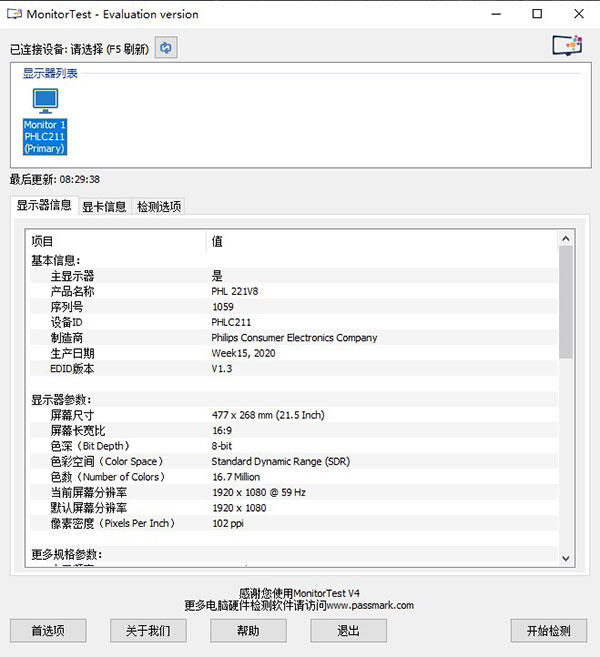
MonitorTest免费版特色
1、MonitorTest官方版循环测试以持续测试显示器
2、脚本测试使用不同的分辨率,颜色深度和测试长度的不同测试模式
3、微小的下载,足够小,可以安装在U盘上
4、可以用笔记本电脑取代昂贵的基于硬件的测试模式发生器
5、可以设置为从USB驱动器运行
6、可以依照不同的屏幕解析设定及调整来测试你的计算机屏幕
7、可测试LCD flat panel screens(液晶显示屏)
8、可知道你的计算机屏幕是否正常及显示效果
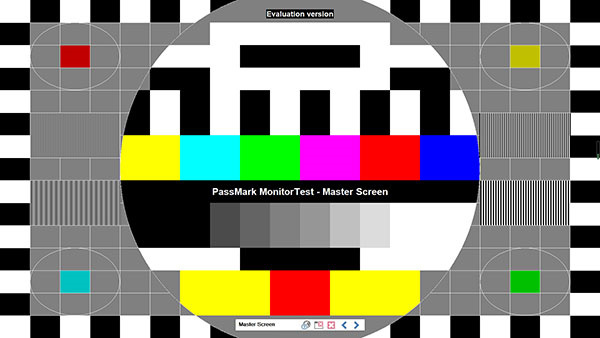
软件功能
1、支持所有显示类型(CRT,LCD,等离子等)
2、支持具有多达300种不同视频模式的视频卡。
3、循环测试以持续测试显示器。
4、脚本化测试,以使用具有不同分辨率,颜色深度和测试长度的不同测试模式(仅限注册版)
5、微小的下载并且足够小以适合USB记忆棒。
6、用笔记本电脑替换昂贵的基于硬件的测试码型发生器。
7、研究计算机监视器或LCD平板屏幕的质量和性能。
8、生成35个测试模式。包括触摸屏和HDR。
9、支持所有可用的分辨率和色深。
10、脚本测试。
11、支持多显示器系统。
12、从USB驱动器运行。
MonitorTest免费版使用教程
1、选择要测试的显示器,或选中“测试所有显示器”复选框以一次测试所有显示器(“测试所有显示器”仅在注册版本中可用)。
2、选择要测试的分辨率。
3、选择要执行的测试(或所有测试)。
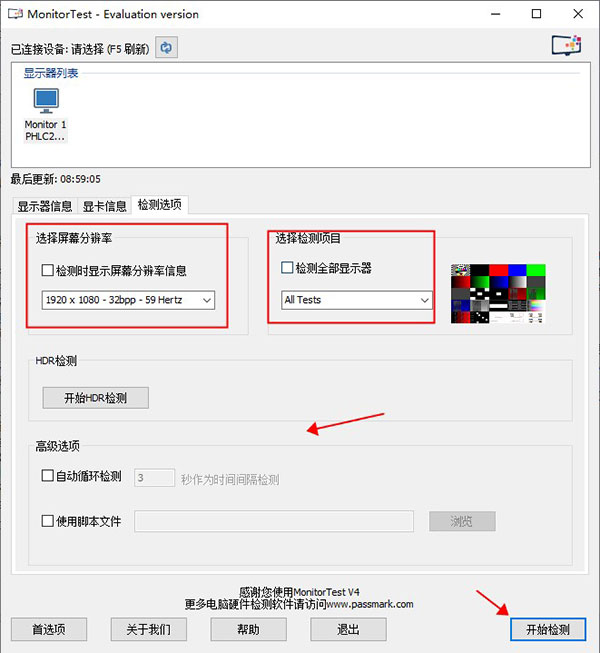
4、如果要让测试自动循环通过所有测试屏幕,请选中“循环测试”复选框,然后输入要花费在每个测试上的秒数(循环测试仅在选择“所有测试”的情况下才有效)。
5、循环执行以下检查图像是否失真或伪影的测试。
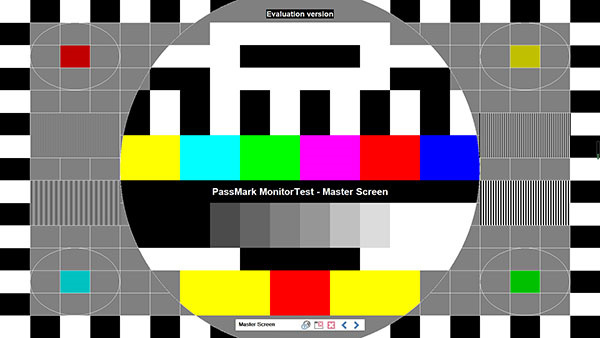
安装方法
1、下载MonitorTest免费版最新版压缩包
2、解压MonitorTest免费版压缩包,选中exe程序
3、双击exe程序,选择安装语言,点击确定

4、阅读许可协议,点击我同意此协议,点击下一步
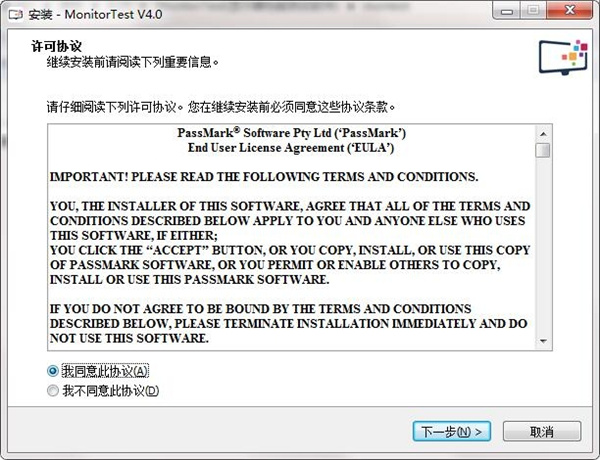
5、选择安装位置,点击下一步
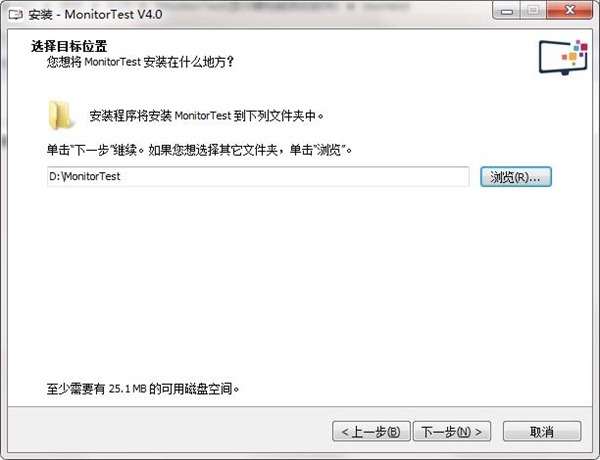
6、选择放置快捷键程序的位置,点击下一步
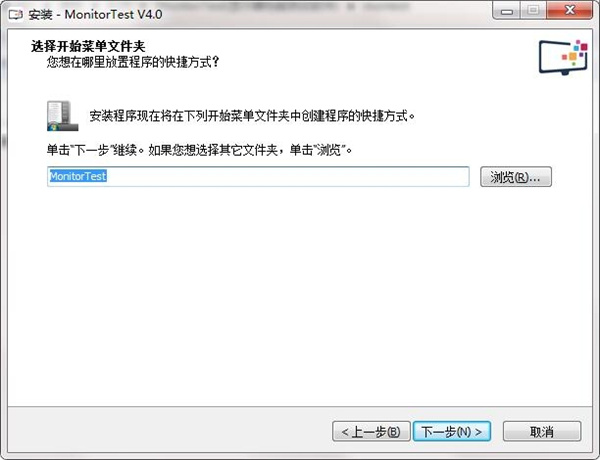
7、选择安装程序进行时的附加条件,点击下一步
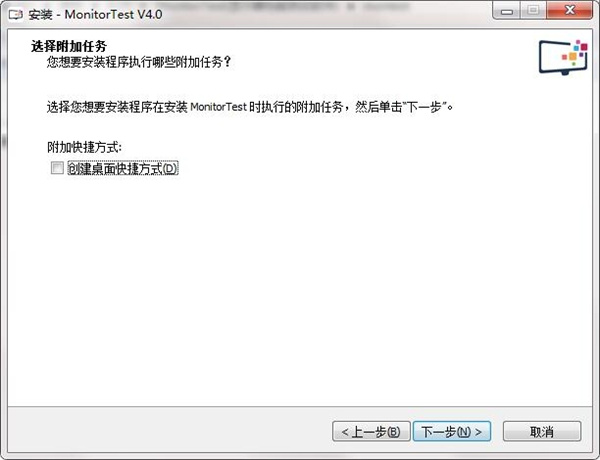
8、准备安装,点击下一步
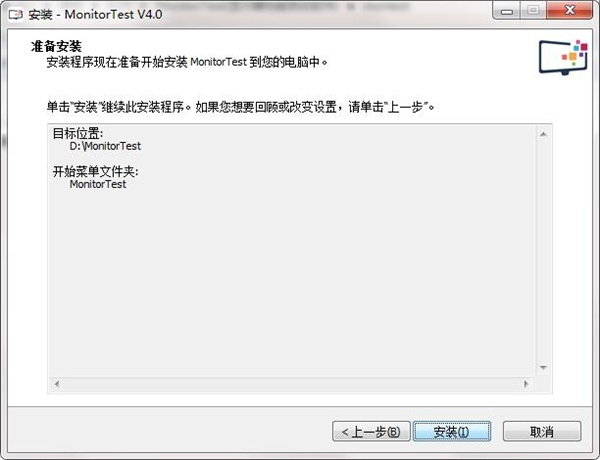
9、 安装前阅读信息,继续安装点击下一步
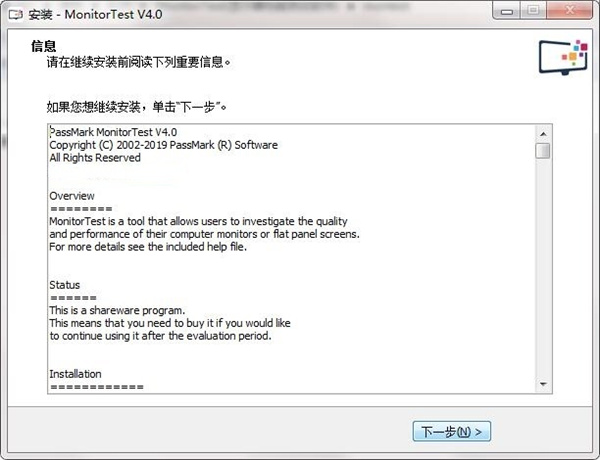
10、MonitorTest免费版安装完成,点击完成即可
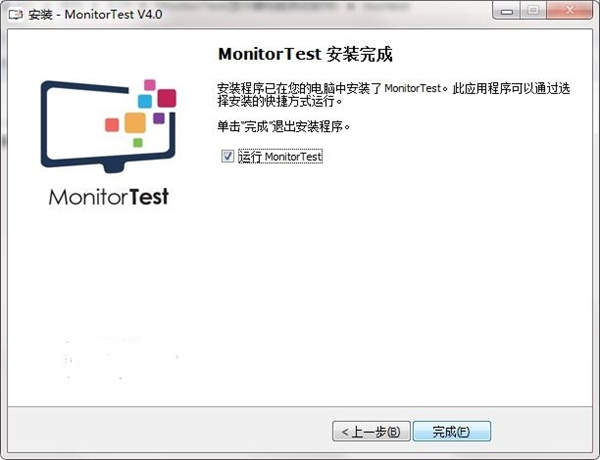
MonitorTest免费版常见问题
1、我的LCD显示器的像素坏了,有什么办法可以解决此问题?
使用当前的制造技术,在LCD屏幕(尤其是较大的LCD屏幕)中,损坏的像素相当普遍。通常,像素始终处于打开状态或始终处于关闭状态(这可以从MonitorTest测试图案中看到)。通常,制造商使用这样的规则,例如,如果有4个或更少的坏点,则显示器正常。如果多于4个,则认为显示器有故障。被认为是“正常”的像素损坏数量取决于制造商和屏幕尺寸。软件无法控制或修复这些像素,因为它们实际上已经损坏并且已经停止响应打开或关闭的命令。
2、我的显示器的当前分辨率没有出现在下拉列表中?
下拉列表仅显示与视频卡和显示器兼容的分辨率。如果您当前的分辨率或刷新率未出现在此列表中,则可能是因为您使用的设置超出了标称范围。
3、我有多个屏幕。如何测试所有这些?
从MonitorTest 3。0开始,您可以选中“测试所有监视器”复选框以使模式同时出现在所有监视器上(仅在注册版本中可用)。选中此框时的分辨率列表是对所有显示有效的显示模式的列表。默认情况下,将选择“当前分辨率”,该分辨率不会引起分辨率变化,这在连接了不同大小的显示器的系统上非常有用。
4、我应该测试什么分辨率,颜色深度和刷新率?
您应该在此显示器通常使用的分辨率和色彩深度下测试显示器。您应该选择最高的刷新率。以制造商指定的最大分辨率测试显示器也可能很有趣。在某些情况下,您可能会发现显示器的性能不足以使用其最大分辨率。由于色彩可能会抖动,因此使用较低的色彩深度将无法获得理想的效果。
5、为什么MonitorTest说我的便携式计算机有2个监视器?
通常,LCD监视器(连接到便携式计算机)和外部VGA连接被视为两个不同的监视器。
6、为什么某些监视器参数列为N / A。
某些监视器(尤其是旧模型)可能无法将EDID数据存储到您的Window Registry中,这将导致MonitorTest无法检索信息。
7、如何使MonitorTest在USB驱动器上可移植?
MonitorTest可以设置为便携式的,并可以通过USB闪存驱动器运行。为此,您首先需要以常规方式将MonitorTest安装到本地硬盘驱动器上。
安装后,您可以通过单击主对话框中的“首选项”>“安装到USB驱动器”按钮来制作便携式版本。
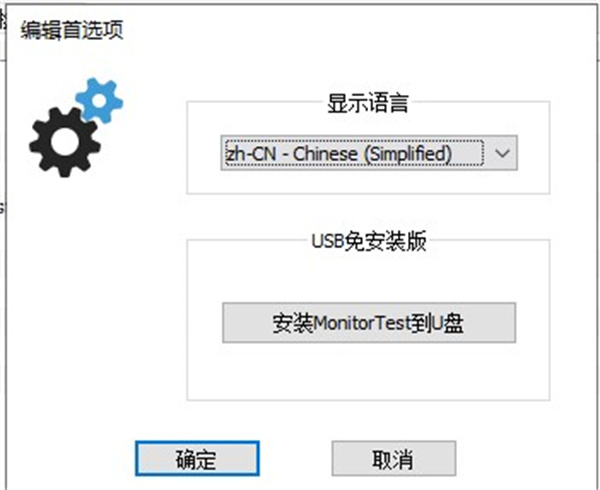
下载仅供下载体验和测试学习,不得商用和正当使用。
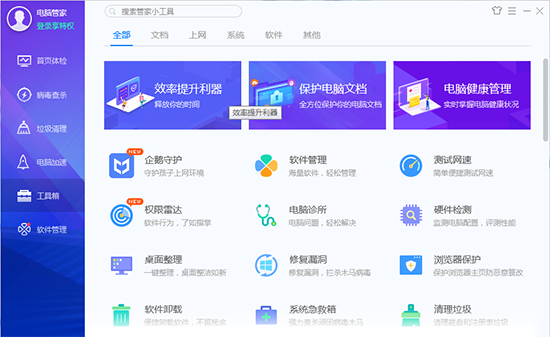
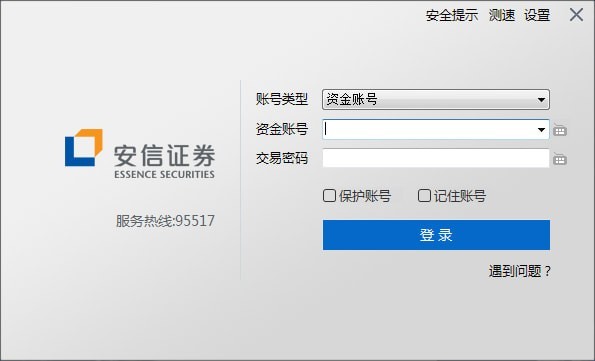
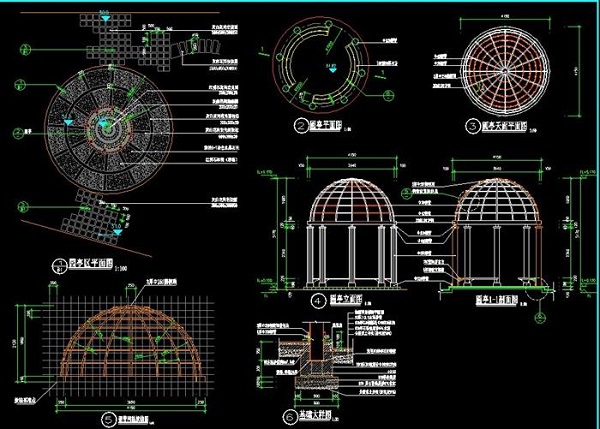
发表评论